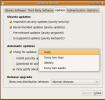Jak nainstalovat Irssi a používat IRC z terminálu Linux
IRC je jedním z primárních komunikačních prostředků v linuxové komunitě. I přes svůj věk jej velké projekty stále používají. Existuje mnoho různých Klienti IRC v systému Linux z čeho vybírat, ale zdaleka jedním z nejpopulárnějších je Irssi. Důvodem, proč je Irssi tak populární, je to, že se jedná o terminálový program. To znamená, že pokud máte terminál, budete moci komunikovat přes IRC. Nejlepší ze všeho, protože se jedná o textový program, využívá jen velmi málo zdrojů. Zde je návod, jak nainstalovat Irssi do vaší vybrané distribuce Linuxu.
VAROVÁNÍ: SPOILER: Přejděte dolů a podívejte se na video tutoriál na konci tohoto článku.
Instalace
Ubuntu
sudo apt install irssi
Debian
sudo apt-get install irssi
Arch Linux
sudo pacman -S irssi
Fedora
sudo dnf nainstalovat irssi
OpenSUSE
sudo zypper nainstalovat irssi
Jiné Linuxy

Budování Irssi ze zdroje vyžaduje několik závislostí, ale ne příliš mnoho, protože program je orientován na text. Chcete-li vytvořit, ujistěte se, že máte Glib 2.6 nebo novější, pkg-config, OpenSSL, git a Terminfo. Mějte na paměti, že tyto závislosti mohou mít v závislosti na operačním systému různé názvy. Nejlepších výsledků dosáhnete na stránce pkgs.org nebo ve správci balíčků vašeho počítače se systémem Linux.
Spusťte proces kompilace Irssi tak, že nejprve chytíte zdrojový kód z Githubu pomocí git příkaz v terminálu.
git klon https://github.com/irssi/irssi.git
Použijte CD příkaz ke změně pracovního adresáře terminálu z ~ / do nově klonované složky Irssi.
cd irssi
Uvnitř složky je veškerý kód potřebný k sestavení IRR klienta Irrsi. Prvním krokem k jeho vybudování je spuštění autogen skript. Tím se automaticky vygenerují potřebné soubory.
./autogen.sh
Běh autogen skript vygeneruje několik souborů, včetně konfigurovat skript. Konfigurace se používá ke skenování počítače a vytvoření nového souboru „make“ (pokyny k sestavení).
./configure
Konfigurovat vytvořil nový „make” soubor. Odtud použijte makefile ke spuštění kompilace Irssi. Pochopte, že to může chvíli trvat, protože kompilace softwaru není nikdy rychlá.
udělat
Když GCC dokončí vytváření softwaru, přihlaste se jako uživatel root v počítači a nainstalujte Irssi do systému.
su make install
Odtud budete moci spustit IRS klienta Irssi otevřením terminálu a zadáním příkazu „irssi“ jako příkaz.
Konfigurace
Irssi IRC klient funguje velmi dobře, ale pokud chcete z něj získat maximum, je nejlepší jej nakonfigurovat. Konfigurační soubor pro Irssi je v ~ / pro každého uživatele. Každý uživatel v počítači, který chce používat klienta IRC, musí nakonfigurovat svůj vlastní ~ / .irssi / config soubor. Chcete-li soubor upravit, otevřete terminál a zadejte následující příkaz.
nano ~ / .ssssi / config
Připojování kanálů

Použijte /server příkaz k připojení k IRC serveru dle vašeho výběru.
/ server irc.test.net
Volitelně to udělejte tak, aby se Irssi při spuštění vždy připojil k vašemu IRC serveru zadáním:
/ server add -auto -network test irc.test.net / save
S nastavením konfigurace serveru se připojte ke kanálu pomocí /join.
/ join #testchannel
Opustit s:
/ odejít / odejít
Nastavení „nick“
Když Irssi nainstaluje, vytvoří novou konfiguraci z výchozího nastavení ve vašem PC. Pokud je například vaše „skutečné jméno“ v Ubuntu „John Smith“ a vaše uživatelské jméno „jsmith“, Irssi přidá do vaší konfigurace „John Smith“ jako „skutečné jméno“ a „jsmith“ jako „nick“ a „user_name“.

Pro většinu lidí není důvod měnit nastavení, protože výchozí hodnoty jsou v pořádku. Pokud jste však velmi IRC, existuje způsob, jak to změnit. Začněte stisknutím Ctrl + Wa hledáním „skutečného jména“. Po skutečné jméno, user_name, a nick, změňte hodnoty na něco jiného. Poté uložte konfigurační soubor pomocí Ctrl + O.
Automatické připojení
Potřebujete, aby se váš klient IRC při spuštění automaticky připojil k různým kanálům? Zde je návod, jak to udělat. Začněte tím, že se připojíte k serveru pomocí /server příkaz.
/ server irc.test.net
Použijte /channel příkaz s -auto automaticky se přihlásit.
/ channel add -auto #test test
Po přidání všech kanálů uložte změny do svého konfiguračního souboru.
/save
Zálohování a šifrování Irssi konfigurace
Základy v konfiguraci Irssi jsme pokryli pouze proto, že průměrný uživatel s největší pravděpodobností nebude muset dělat nic víc než tohle. Pokud jste pokročilý uživatel a máte ve složce ~ / .irssi / config spoustu osobních věcí, je nejlepší uchovat šifrovanou zálohu.
Cesta šifrovací cestou znamená, že nikdo nebude mít přístup k vašemu konfiguračnímu souboru. Chcete-li zahájit šifrování, ujistěte se, že je nainstalován GPG. Poté otevřete okno terminálu a zašifrujte vaši konfiguraci.
cd ~ / .irssi
gpg -c config
Výstupem by mělo být šifrování ~ / .irssi / config.gpg. Přesuňte zašifrovaný konfigurační soubor do svého /home/ složku.
mv config.gpg ~ /
Nyní, když je soubor bezpečný, můžete jej nahrát do Dropboxu, na Disk Google atd. Dešifrujte soubor kdykoli spuštěním dešifrovacího příkazu v GPG.
gpg config.gpg mv config ~ / .irssi
Vyhledávání
Poslední Příspěvky
Jak nakonfigurovat automatické aktualizace v Ubuntu Linux
Pokud používáte Ubuntu, pak vás ve výchozím nastavení Automatická a...
Tři způsoby, jak připojit / odpojit ISO obrazy v Ubuntu Linux
Ve Windows existují různé nástroje, které vám umožňují snadno připo...
3 nejlepší operační systémy Linux pro vzdělávání
Jste pedagog, který chce vylepšit některé staré počítače ve škole? ...